Преглед на VRidge: Играйте игри на VR без скъпа VR слушалка
Това е спонсорирана статия и стана възможно от Riftcat. Действителното съдържание и мнения са единствените възгледи на автора, който поддържа редакционна независимост, дори когато дадена спонссия е спонсорирана.
Миналата година направихме сравнение на HTC Vive с Oculus Rift и определихме, че Vive е очевидният шампион между двамата! Въпреки това, ако искате да изпитате Vive за себе си, но не можете да си позволите скъпата цена, ние ще ви предложим по-достъпно решение: VRidge.
Тази усъвършенствана технология ще превърне телефона ви в слушалка HTC Vive, като прехвърлите игри на мобилното си устройство и изпратите данните от сензора обратно на компютъра си чрез WiFi или USB кабел. Това, което е още по-добре, е, че поддържа и изключителните игри на Oculus (благодарение на Revive) и някои игри на SteamVR. (Игри без поддръжка на VR няма да работят.) Ако сте фен на GearVR От Samsung, можете да го настроите и на VRidge, като използвате SideloadVR.
За да използвате VRidge, ще ви е необходимо следното:
- Настолен компютър или лаптоп, работещ под Windows 7, 8 / 8.1 или 10. Минималните и препоръчителните спецификации са изброени на уеб сайта на VRidge.
- Устройство с Android 5.0+. Забележка: Следните чипсети са несъвместими - Kirin 620, Intel и MediaTek Helio X10.
- A VR слушалка - Google Cardboard работи добре, въпреки че други съвместими картонени слушалки ще работят също!
За разлика от подобни приложения, които препредават активния прозорец и преобразуват въртенето на главата в движенията на мишката, VRidge е "пълна подмяна на време за изпълнение с куки с ниско ниво, които напълно емулират SteamVR HMD, така че всички SteamVR игри да работят без допълнителна конфигурация". софтуер / хардуер на трети страни, за да разшири възможностите си.
Докато не се показва в реално време, видео потокът на VRidge е само около една до две кадъра зад въвеждане, така че закъснението наистина не е проблем, освен ако не сте убежище за точност.
VRidge Инсталиране и настройка
На първо място, ще трябва да инсталирате RiftCat клиента (използван за изпълнение на VRidge) на вашия компютър. Можете да изтеглите инсталацията от началната страница на Riftcat. Изтеглянето е безплатно, но сте ограничени само до десет минути игра на сесия. Можете да надстроите до пълната версия за 14.99 евро, което ще ви позволи да играете без ограничение във времето.
След инсталирането и по време на първото пускане, той ще ви подкани да го сдвоите с телефона си. В центъра на екрана се показва съобщение на телефона с съобщение "Търсене на връзка", което означава, че търси телефон, който да се сдвоява.

За връзката, използвана от компютъра ви, за да се свържете с мобилния си телефон, вашите опции са WiFi и USB.
На телефона ви ще трябва да инсталирате приложението VRidge 2 от Google Play. Софтуерът за настолни компютри ще започне да търси мобилното приложение и не можете да продължите напред, докато не бъде инсталиран. След като го инсталирате на мобилното си устройство, отворете го и ще видите екрана за свързване.

Имайте предвид, че вашият компютър и мобилното устройство ще трябва да бъдат свързани към една и съща локална мрежа, за да се свържете чрез WiFi. Макар че това е най-лесният метод, той е и най-нестабилен. Ако имате проблеми с връзката, превключването към USB връзка ще ви помогне.
Веднъж свързан, вие сте готови да играете игри на VR.

Възпроизвеждане на VR игри
Софтуерът за настолни компютри поддържа Steam VR, Oculus Rift и GearVR. В този случай го тествахме с Steam VR, тъй като не разполагаме с Oculus Rift и Gear VR. За да стартирате SteamVR, първо се уверете, че Steam е инсталиран на вашия компютър.
След това в софтуера Riftcat кликнете върху бутона Big Play и изберете "Play SteamVR".

Ако го пуснете за първи път, това ще инсталира и настройва приложението SteamVR Home за вас. След като бъде инсталиран, той ще бъде препредаван към телефона ви.

Това е това, което виждате на телефона си.

Разбира се, можете да преместите телефона си и да видите как се движи околното пространство. Разбира се, това е предназначено да се играе с VR слушалки, така че се уверете, че имате един наоколо. (Евтиният Google картон ще направи.)
Можете да настроите качеството на потока, като плъзнете плъзгача от дясно на ляво. Има и бутон за включване / изключване на звука.
Щом приключите с потока, кликнете върху бутона "End Stream" на софтуера за настолни компютри и той ще прекрати потока.
VRidge Настройки
В настройките на VRidge има обширни опции за конфигуриране на качеството на играта. Разделителната способност на екрана по подразбиране е 1920 × 1080, въпреки че можете да го промените на по-висока / по-ниска резолюция.

Когато преместите "Разширени настройки", можете да видите тонове по-дефинирани конфигурации, като честота на кадрите, скорост на предаване, мащаб на мащаба, опция за поточно предаване, опции за проследяване, опции за SteamVR и т.н. Вероятно няма да се наложи да докосвате тези настройки тъй като стойността по подразбиране е достатъчно добра), но е добре да знаете, че такава конфигурация съществува, за да персонализирате играта.

В панела отляво на софтуера за настолни компютри в секцията "Конфигурация" можете да интегрирате Moonlight и NOLO Wireless, и двете са усъвършенствани инструменти за по-добро поточно предаване чрез VR. Moonlight е клиент с отворен код NVidia Gamestream, който ви позволява да предавате игри от компютъра си на телефона със свръх висока производителност, докато NOLO е 6-DOF система за проследяване на позицията, която можете да използвате, за да постигнете пълна способност за PC VR.

заключение
След като изпробвах VRidge, съм много впечатлен от това как работи. Има малко изоставане и качеството е добро, да не говорим, че общата цена е само около $ 27 (VRidge app + Google картон), в сравнение с скъпите VR слушалки като Vive. Дори по-евтиният Oculus Go струва $ 199, което прави VRidge една от най-добрите алтернативи.
VRidge


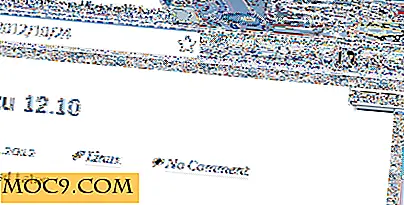




![Изградете свой собствен iOS приложение с този Mega iOS App Kit за проектиране [MTE сделки]](http://moc9.com/img/mtedeals-110215-ios-app-design-kit.jpg)